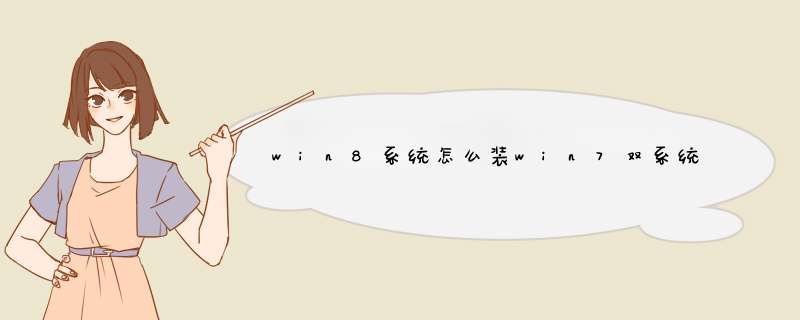
1、用【u启动U盘启动盘制作工具】制作一个U盘启动盘,把制作好的u启动u盘启动盘连接电脑,重启电脑并快速按开机快捷启动按键引导u盘启动进入u启动主菜单界面,选择运行win8pe菜单回车进入u启动pe系统,
2、把win7系统镜像装在d盘中,因为这边系统盘c盘已经装着win8系统了。
3、d出程序执行还原 *** 作提醒框,不勾选复选框完成后重启选项,
4、待程序还原结束后,打开桌面左下角开始——引导修复——ntboot引导修复工具,
5、在打开的修复工具中点击“【1.开始修复】”并按照提示 *** 作,
6、系统修复完成后,重启电脑,在开机画面停留时选择点击windows7系统进行安装,直到安装结束就可以了。
1,制作win7安装盘的映像文件(此步骤可利用其它电脑) 此步骤推荐使用UltraISO软碟通官方中文版。2,创建兼容UEFI的闪存安装盘 建议下载免费工具软件“鲁弗斯”(Rufus)。下载的“rufus_v1.3.4(Chinese).exe”是免安装绿色软件。运行后请按照下图所示选项制作win7闪存安装盘,其中“ISO Image”选择前述制作完成的win7光盘映像文件。制作完成的win7闪存安装盘(全部文件占用空间3~4G),如下图: 注意: 为了在UEFI模式下启动64位版本的win7,还必须将windows安装光盘里的UEFI启动加载程序拷贝到闪存安装盘特定的文件夹中。请使用软件7-Zip解压缩win7安装光盘上的“install.wim”文件,复制“1\windows\Boot\EFI”文件夹中的“bootmgfw.efi”文件到闪存安装盘“efi\boot”文件夹中,并且将它更改命名为“boot64.efi”。 3、安装win7之前,对win8笔记本BIOS的设置 1,开机按【FN】+【F2】进入BIOS,(不同机型开机进入BIOS的方法不同)。2,选择【EXIT】→【OS Optimized Defaults】将【win 8 64 BIT】选择为【Other OS】。3,选择进入 BIOS 的【Boot】页面,确认【Boot Mode】的值为【UEFI】的状态。因为只有在此状态下,BIOS 的【Securlty】页面里,才会出现【Secure Boot】选项。 4,选择进入 BIOS 的【Securlty】页面,为了关闭安全启动功能,在【Secure Boot】项,选择【Disabled】值。 5,再次进入 BIOS 的【Boot】页面,为了在UEFI中开启BIOS传统的仿真模式,更改【Boot Mode】的值为【Legacy Support】。 6,在 BIOS 的【 Boot】页面,将【Boot Device Priority】的优先启动权选择为“USB HDD :Sandick Cruzer Edge”,这是我们前述所创建的兼容UEFI的闪存安装盘,如果你不是用Sandick品牌的闪存,那么名称会有所不同。使用兼容UEFI的闪存安装盘安装win7 经过上述准备工作,现在你可以使用自己制作的闪存安装盘在win8笔记本上加装win7了。 将闪存安装盘插入笔记本的USB口,重新启动笔记本,将出现win7安装界面。但是由于在安装过程中,可能会发生找不到一些win7驱动程序的情况。有两个解决办法: 1,建议在笔记本的另外一个USB口,插入外接DVD光驱,放入制作闪存安装盘的win7光盘。虽然此光盘并不用于安装系统,但是在win7安装过程中,还是会起到提供驱动程序的作用。 2,在正常安装win7完成之后,会发现笔记本没有wifi、不能无线上网的情况。解决的办法是,花费30元左右买一个“USB 2.0 Ethernet Adapter”(USB口以太网转接器。你就可以使用它有线上网了。在能有线上网的情况下,下载“驱动精灵”等软件,安装运行后便可补齐绝大部分的驱动程序了。 USB口以太网转接器:win7安装界面:完成win7安装后,开机选择win7或win8启动
欢迎分享,转载请注明来源:内存溢出

 微信扫一扫
微信扫一扫
 支付宝扫一扫
支付宝扫一扫
评论列表(0条)